人生本是一个不断学习的过程,在这个过程中,图老师就是你们的好帮手,下面分享的Photoshop绘制逼真的水滴和涟漪效果懂PS的网友们快点来了解吧!
【 tulaoshi.com - PS 】
最终效果
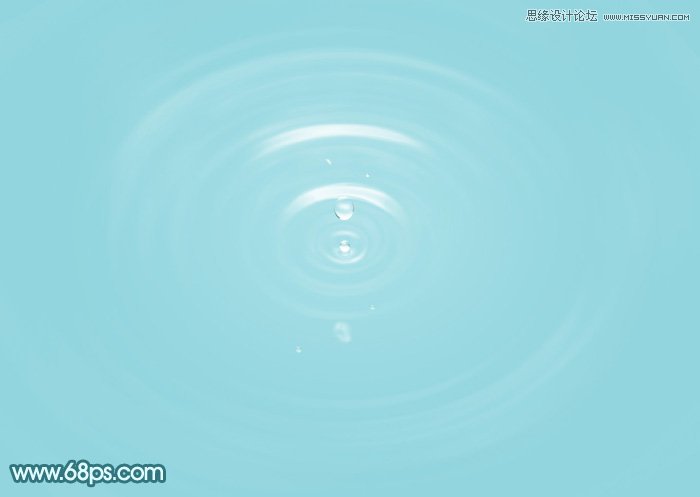
1、新建一个1440 * 900像素,分辨率为72的画布。选择渐变工具,颜色设置如图1,然后由中心向边角拉出图2所示的径向渐变色。

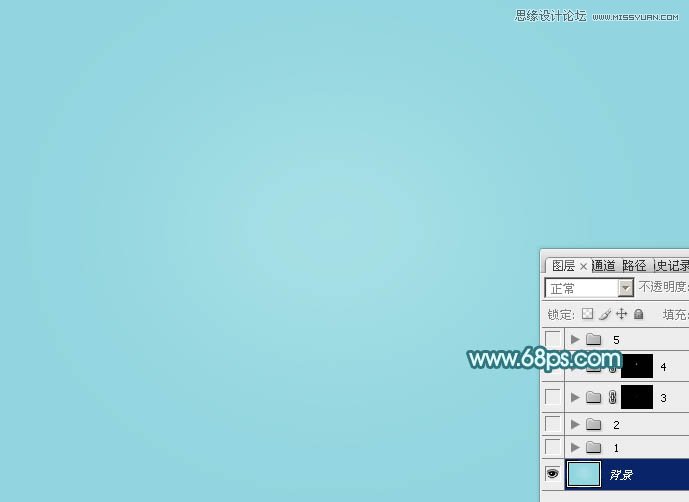
2、再新建一个1440 * 1440,分辨率为72的画布,按字母键D把前,背景颜色恢复到默认的黑白,选择菜单:滤镜 渲染 云彩,效果如下图。

3、选择菜单:滤镜 模糊 径向模糊,数量设置到最大,模糊方式选择旋转,品质选择好,然后确定,参数及效果如下图。


4、选择菜单:滤镜 扭曲 水波,参数及效果如下图。
(本文来源于图老师网站,更多请访问https://www.tulaoshi.com/ps/)

5、进入通道面板,把蓝色通道复制一份,按Ctrl + M 调整一下明暗对比,然后按住Ctrl键点击蓝副本通道调出选区。
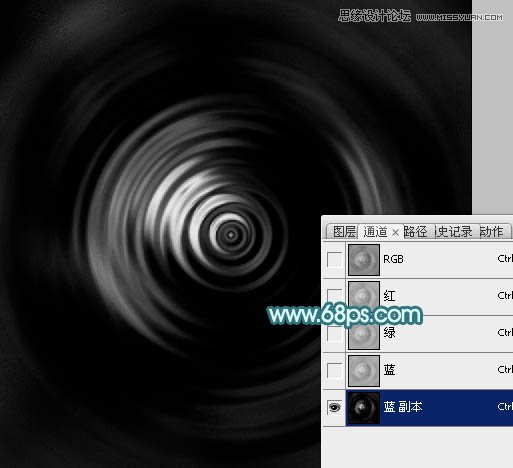
6、保持选区,点RGB通道,再点图层返回图层面板,新建一个图层,填充白色,取消选区后效果如下图。

7、用移动钢笔把当前图层的内容移到前面新建的画布里面,调整好位置。然后按Ctrl + T 变形处理,再添加图层蒙版,用黑色画笔擦掉一些不需要的部分,如下图。
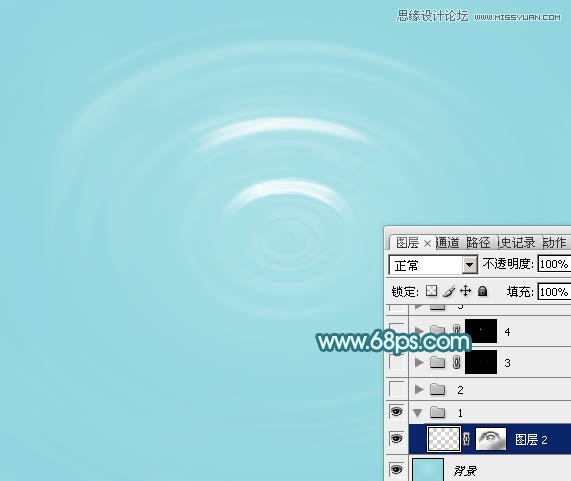
8、新建一个组,现在来刻画中间部分。在组里新建一个图层,用钢笔勾出下图所示的选区,羽化3个像素后填充白色。

9、把中间位置稍微放大一点,用钢笔勾出图12所示的闭合路径,转为选区后羽化3个像素并填充白色,效果如图13,如果过渡不是很自然,可以添加图层蒙版,用透明度较低的黑色画笔涂抹一下边缘。


10、同上的方法,用钢笔勾出顶部的高光选区,羽化选区后填充白色。

11、新建一个图层,用钢笔勾出下图所示的选区,羽化2个像素后填充淡青色#A7DFE7,如下图。

12、新建一个图层,用椭圆选框工具拉出下图所示的选区,羽化1个像素后填充白色。

13、现在再来制作一颗水珠,需要完成的效果如下图。

14、新建一个组,用椭圆选框工具拉出下图所示的选区,给组添加图层蒙版。

15、在组里新建一个组,用透明度较低的柔角画笔把底部涂上白色。

16、新建一个组,用画笔给顶部涂上一点高光。
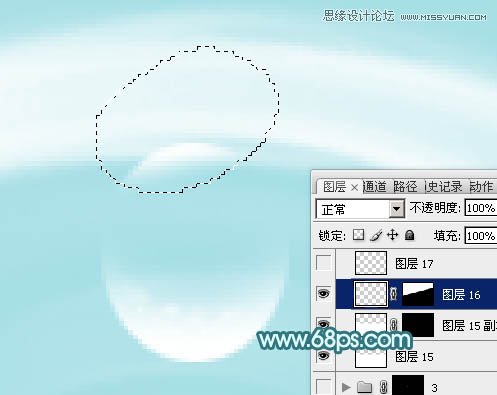
17、新建一个组,中间也涂上一点高光。
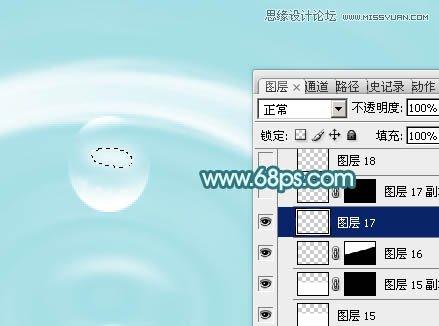
18、新建图层,两侧增加一点暗部,如图22,23。


19、新建一个组,同上的方法增加更多水珠,可以把做好的水珠复制几份,适当变形处理。
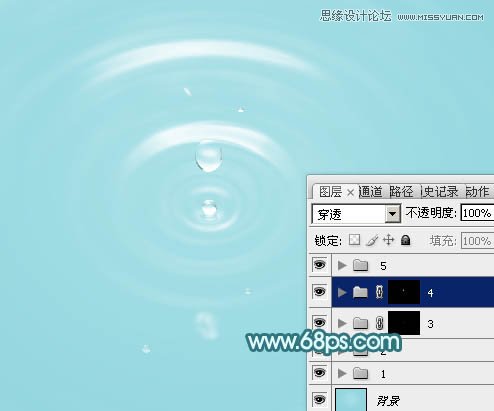
最后调整一下细节,完成最终效果。
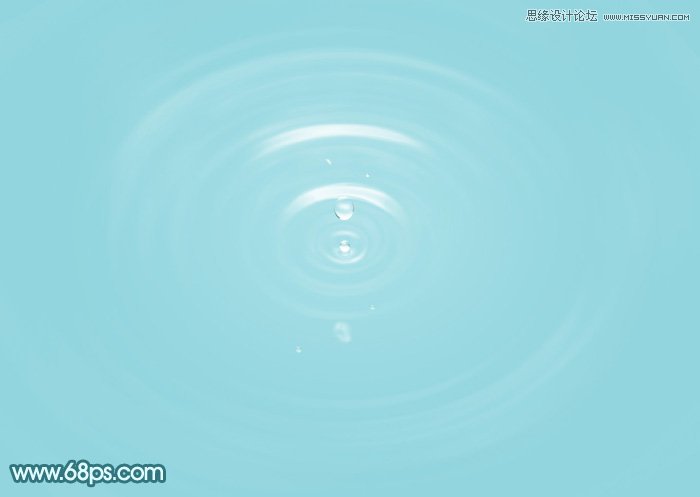
来源:https://www.tulaoshi.com/n/20160215/1565185.html
看过《Photoshop绘制逼真的水滴和涟漪效果》的人还看了以下文章 更多>>